电脑风扇一直响个不停是什么原因 电脑风扇怎么调静音模式
每个人的电脑都会有风扇用于散热,一般在运行程序多的时候会响的非常频繁,也有其他原因,下面小编来为大家分析一下电脑风扇一直响个不停是什么原因,以及电脑风扇怎么调静音模式,有需要的小伙伴可以来看看,希望可以帮到大家。

电脑风扇一直响个不停是什么原因
1、电脑运行程序过多,功率加大,风扇转速加快,声音变大。解决办法:减少一次性运行的程序数量即可。
2、电脑灰尘过多,导致风扇声音变大。解决办法:清理电脑灰尘即可。
3、风扇缺油,导致风扇声音过大。解决办法:给风扇加润滑油,或者更换新风扇即可。
4、机箱内风扇松动,风扇共振导致声音过大。解决办法:将机箱内的风扇重新拧紧即可。
电脑风扇怎么调静音模式
方法一、
1、打开我的电脑,在菜单界面点击电源选项进入;
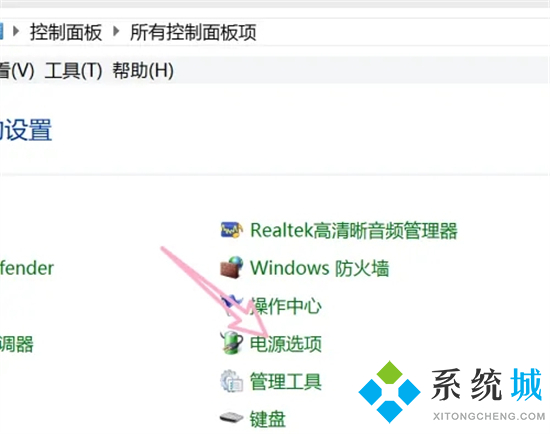
2、然后在电源现象界面点击更改计划设置进入;
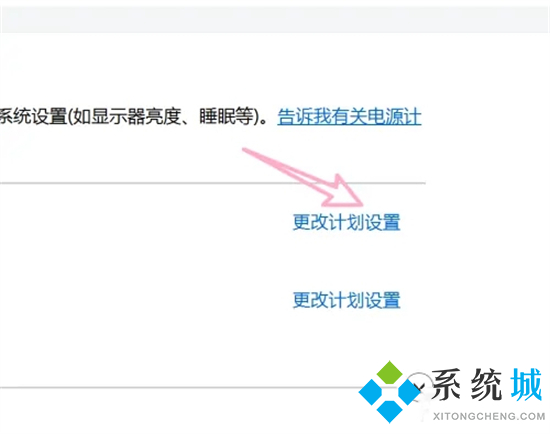
3、最后点击更改高级电源设置,并把散热方式全部设为被动即可把风扇调为静音。
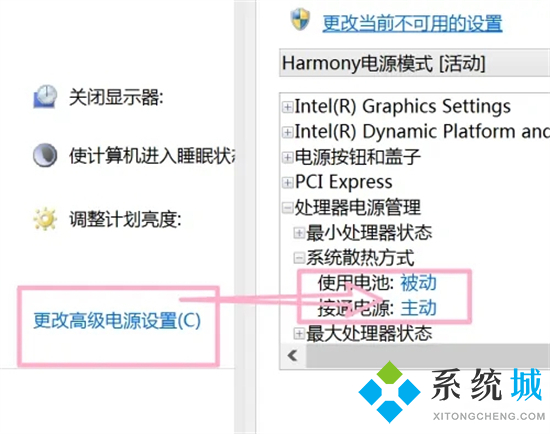
方法二、
1、有很多笔记本自带了物理快捷键进行调节,小编这里是“Fn+Q”,大家可以根据自己的笔记本型号来查找。

以上就是小编为大家带来的电脑风扇一直响个不停是什么原因以及电脑风扇怎么调静音模式的全部内容,希望可以帮到大家。
我告诉你msdn版权声明:以上内容作者已申请原创保护,未经允许不得转载,侵权必究!授权事宜、对本内容有异议或投诉,敬请联系网站管理员,我们将尽快回复您,谢谢合作!










